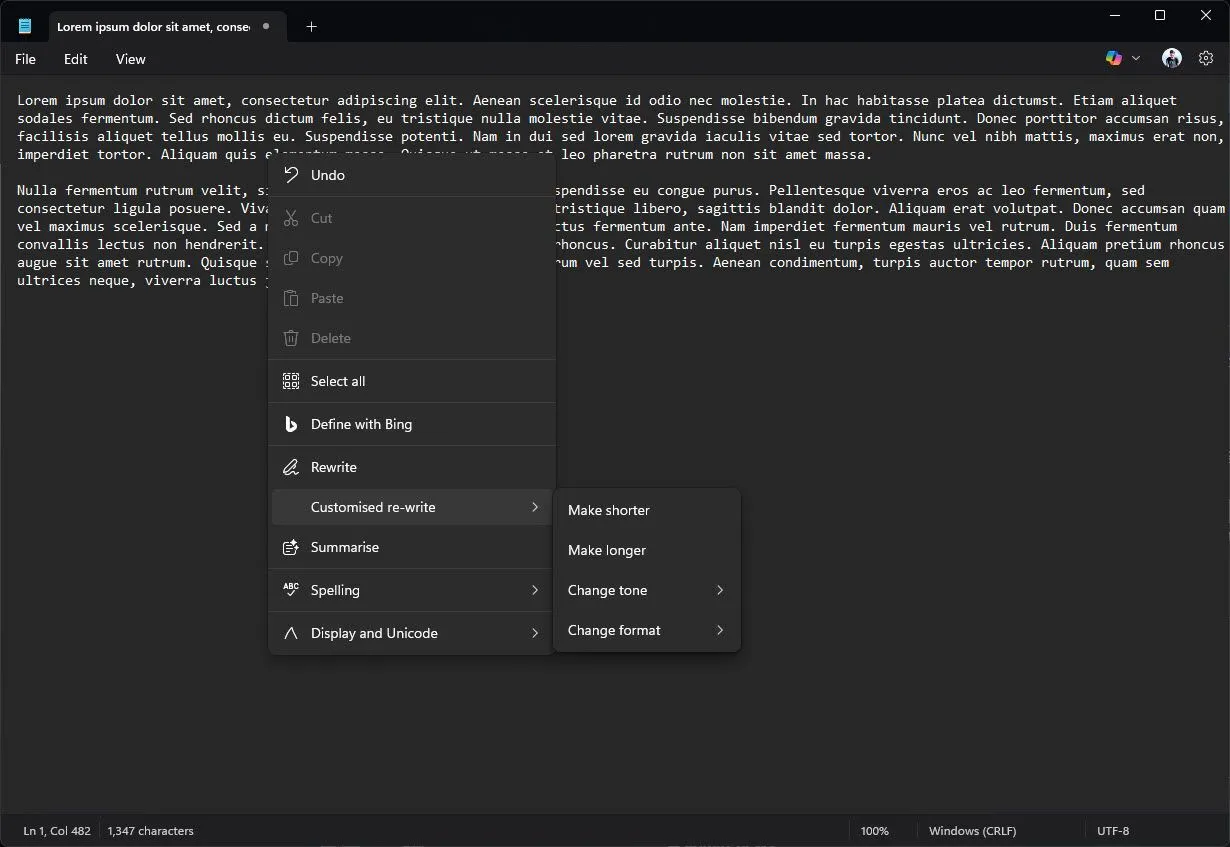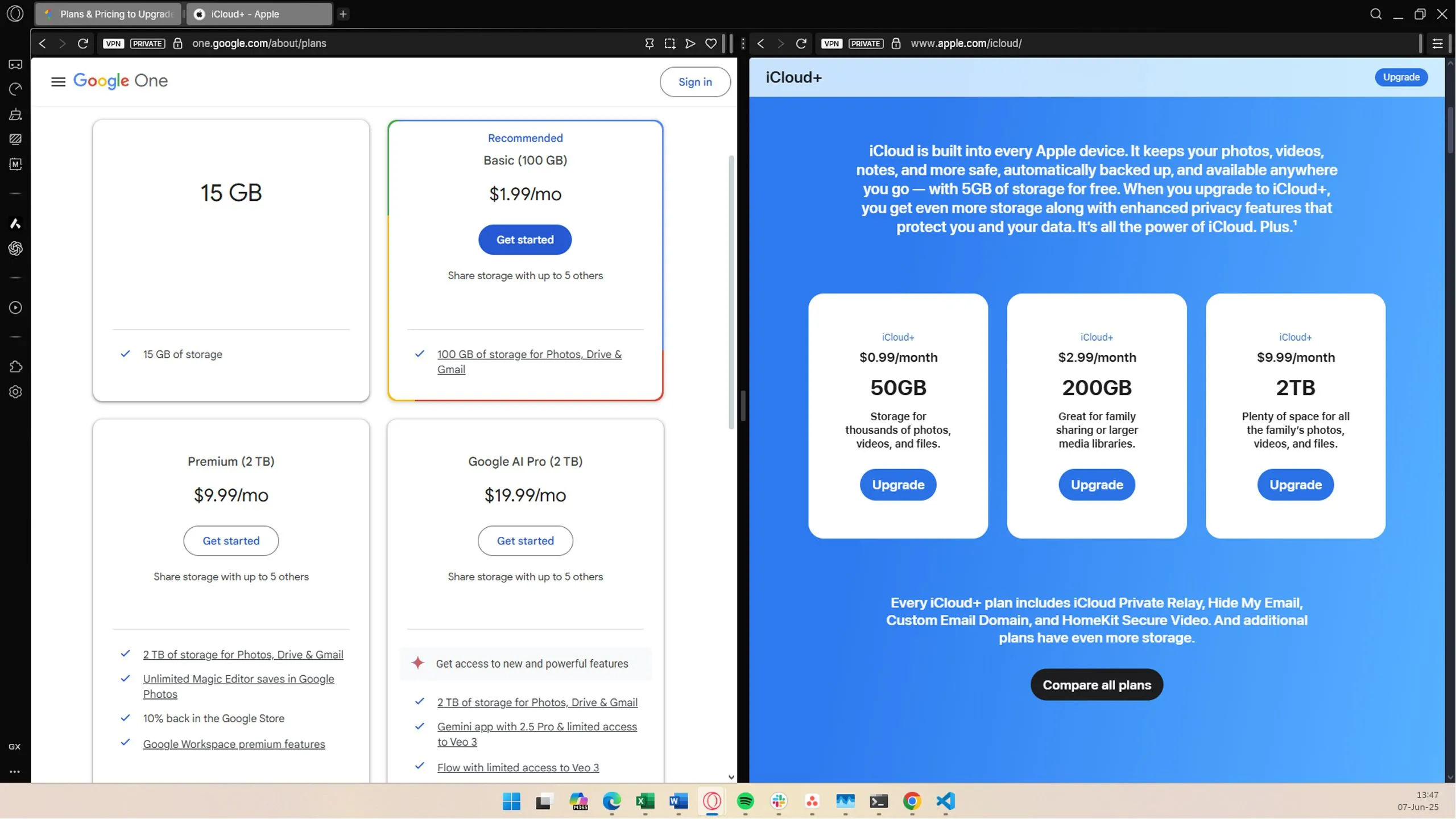Bạn đã bao giờ thử chạy một chương trình cũ trên Windows 11 và gặp phải những mã lỗi khó hiểu? May mắn thay, Windows 11 được trang bị Chế độ Tương thích (Compatibility Mode) với các cài đặt hữu ích, giúp bạn khắc phục vấn đề này và đảm bảo các ứng dụng lỗi thời vẫn có thể hoạt động ổn định trên hệ điều hành hiện đại.
Chế độ Tương thích (Compatibility Mode) trên Windows 11 hoạt động như thế nào?
Các ứng dụng được thiết kế cho những phiên bản Windows cụ thể thường kiểm tra phiên bản hệ điều hành đang được cài đặt. Trên các phiên bản Windows mới hơn, sự không khớp về phiên bản này có thể ngăn các chương trình cũ chạy. Đây chính là lúc Chế độ Tương thích phát huy tác dụng, bởi không phải mọi chương trình đều tương thích ngược, cả về phần cứng lẫn phần mềm.
Về cơ bản, Chế độ Tương thích trên Windows 11 lừa một chương trình tin rằng nó đang chạy trên một phiên bản Windows cũ hơn. Điều này cho phép các chương trình cũ hoạt động bình thường trên các phiên bản Windows hiện đại, bất chấp những thay đổi về đường dẫn hệ thống, thư viện, hệ thống tệp, API và nhiều yếu tố khác.
Có một số tính năng tương thích khác như chế độ màu giảm (reduced color mode), tắt tối ưu hóa toàn màn hình (disable full-screen optimizations) và sử dụng quản lý màu ICC cũ (legacy ICC color management). Chế độ này cũng cho phép một số đường dẫn thư mục đặc biệt vốn đã ngừng tồn tại từ Windows XP. Ví dụ, “Documents and Settings” đã trở thành “Users” từ Vista, trong khi “Local Settings” và “Application Data” chuyển thành “AppData/Local” và “AppData/Roaming.”
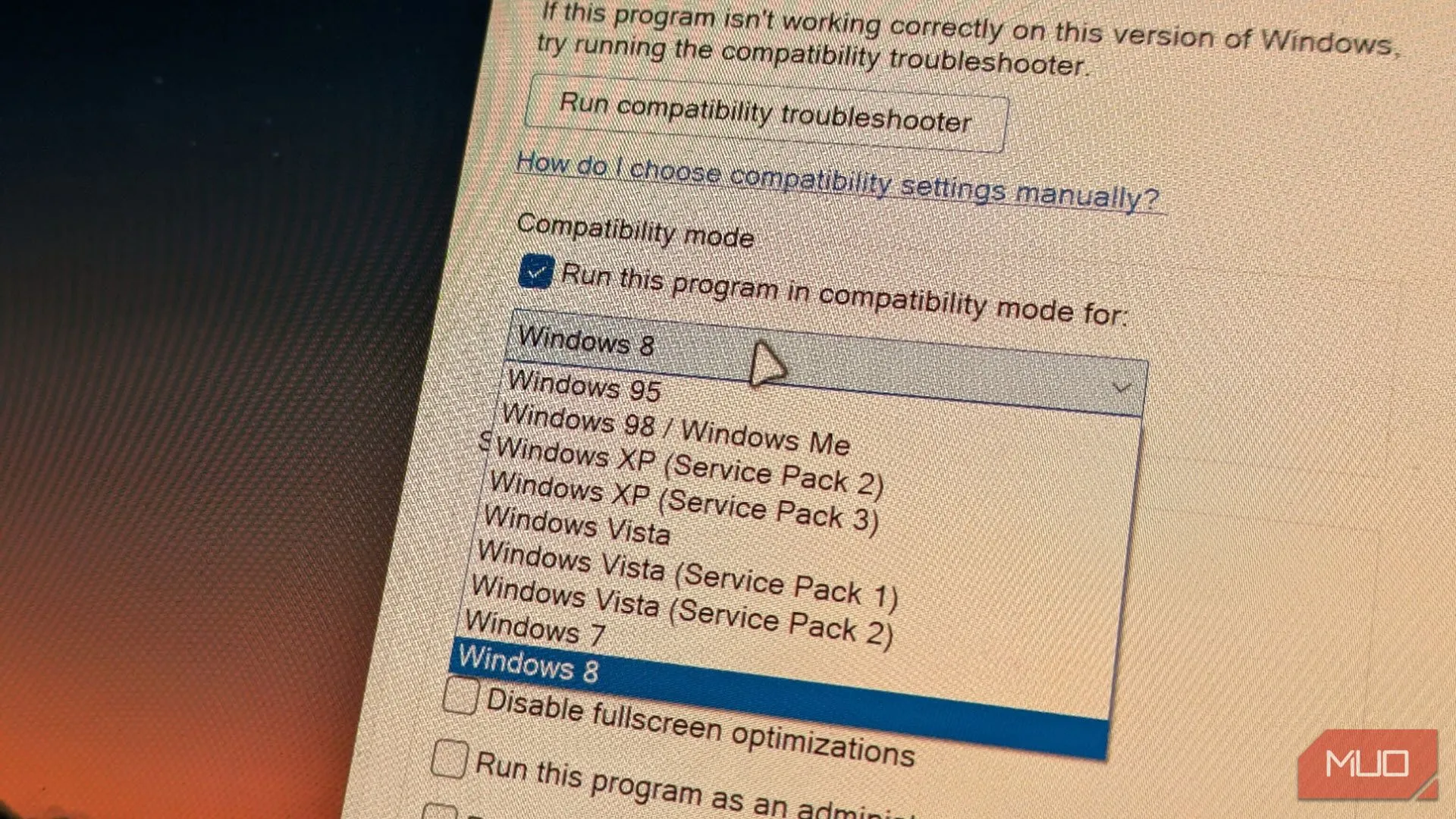 Chọn phiên bản hệ điều hành cũ hơn trong danh sách thả xuống của Chế độ Tương thích trên Windows 11
Chọn phiên bản hệ điều hành cũ hơn trong danh sách thả xuống của Chế độ Tương thích trên Windows 11
Điều quan trọng cần lưu ý là Chế độ Tương thích sẽ không khắc phục được mọi sự không tương thích cơ bản. Bạn không nhất thiết có thể chạy một trò chơi hoặc chương trình cũ từ Windows XP trên Windows 11 chỉ bằng cách thay đổi cài đặt tương thích. Vẫn còn rất nhiều API, yêu cầu phần cứng, trình điều khiển (driver) và các yếu tố khác đã thay đổi đáng kể khi Windows phát triển.
Để giúp bạn xác định một vấn đề tương thích cụ thể, bạn có thể sử dụng Trình khắc phục sự cố tương thích chương trình (Program Compatibility Troubleshooter) tích hợp sẵn của Windows.
Hướng dẫn chi tiết cách sử dụng Chế độ Tương thích trên Windows 11
Để sử dụng các cài đặt tương thích trên Windows 11, bạn chỉ cần làm theo các bước sau:
- Bước 1: Chuột phải vào tệp thực thi (file .exe) của chương trình bạn muốn chạy trong Chế độ Tương thích và chọn Properties (Thuộc tính).
- Bước 2: Chuyển đến tab Compatibility (Tương thích) trong cửa sổ Thuộc tính.
- Bước 3: Nếu bạn không chắc chắn nên sử dụng cài đặt tương thích nào, hãy chạy Compatibility troubleshooter (Trình khắc phục sự cố tương thích). Công cụ này sẽ tự động phát hiện các cài đặt tốt nhất cho chương trình của bạn.
- Bước 4: Hoặc, bạn có thể tự mình chọn hệ điều hành mong muốn để chạy chương trình từ danh sách thả xuống Compatibility mode (Chế độ tương thích).
- Bước 5: Điều chỉnh các tùy chọn tương thích khác bên dưới nếu cần thiết, ví dụ như chế độ màu, cài đặt độ phân giải, hoặc quyền quản trị viên.
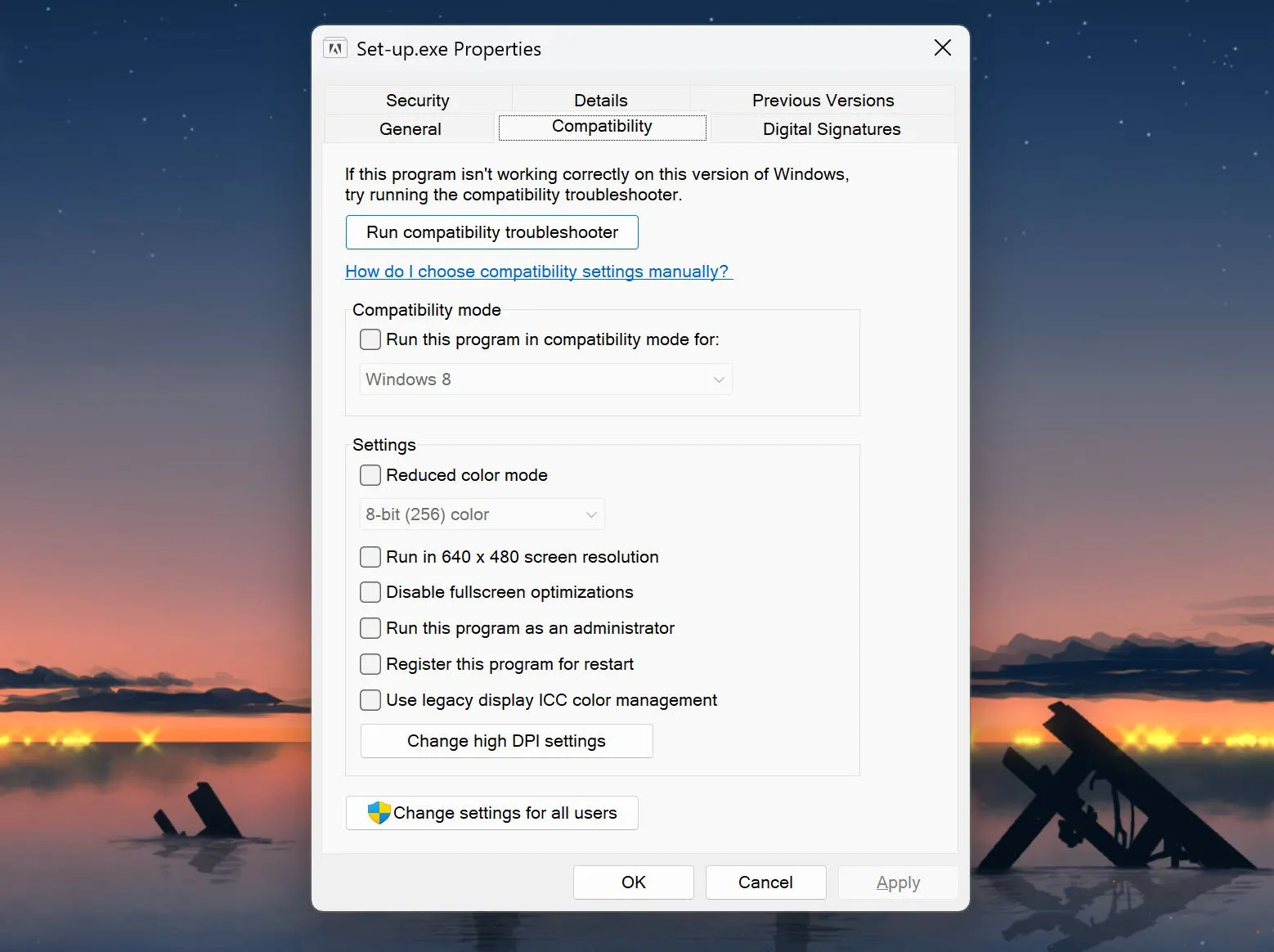 Giao diện cài đặt Chế độ Tương thích của một chương trình trên Windows 11, hiển thị các tùy chọn cấu hình
Giao diện cài đặt Chế độ Tương thích của một chương trình trên Windows 11, hiển thị các tùy chọn cấu hình
Chế độ Tương thích là một công cụ mạnh mẽ giúp bạn chạy một số chương trình cũ trên các phiên bản Windows hiện đại. Tuy nhiên, tùy thuộc vào chương trình bạn đang cố gắng chạy, vẫn có thể tồn tại những sự không tương thích đòi hỏi trình điều khiển (driver) hoặc các chương trình bên thứ ba để khắc phục hoàn toàn.
Hãy khám phá thêm các thủ thuật hữu ích khác tại thuthuathuuich.com để tối ưu hóa trải nghiệm sử dụng Windows của bạn!